
时间:2020-08-27 11:48:01 来源:www.win10xitong.com 作者:win10
一些网友反应说他在使用win10系统的时候出现了win10系统怎么用flash修复器的情况,这个win10系统怎么用flash修复器问题还难到了一些平时很懂win10的网友,如果你现在找不到专业的人员来解决win10系统怎么用flash修复器这个问题,我们可以按照这个流程:1、主动更新的步骤是:先在控制面板中卸载原有的flash程序。使用Windows+E快捷键,调出资源管理器→打开控制面板。2、就很轻松愉快的把这个问题搞定了。由于时间关系,我们接下来就结合截图,一起来看看win10系统怎么用flash修复器的完全处理办法。
具体方法如下:
1、主动更新的步骤是:先在控制面板中卸载原有的flash程序。使用Windows+E快捷键,调出资源管理器→打开控制面板。
程序→卸载程序。
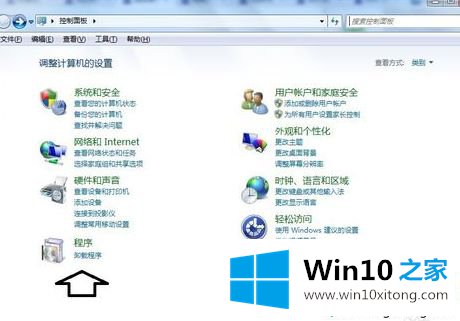
2、然后找到flash程序,右键点击该程序,在弹出的菜单中选择卸载;
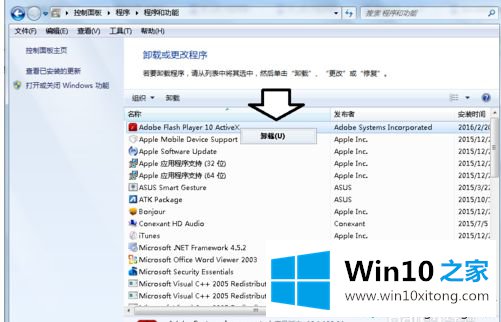
3、重启电脑之后,再次打开浏览器查看视频,就会因为没有flash而提示安装;
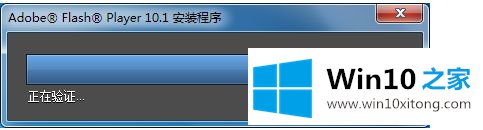
4、也可以去flash官网下载最新版本的(一定要和操作系统版本相匹配,通常会自动检测)程序,安装一下即可。
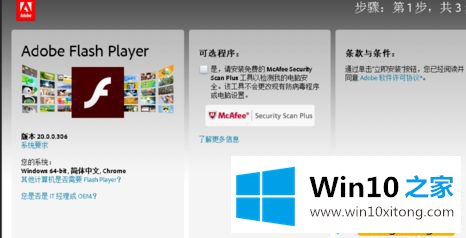
5、通常,在网页中观看视频,如果遇到异常(有声音无图像等现象),可以通过以上的方法更新flash到最新的版本来解决问题,还可以使用flash修复器修复即可。首先下载flash修复器,百度云分享路径:维护电脑→网络应用→视频工具→【flash修复器】;
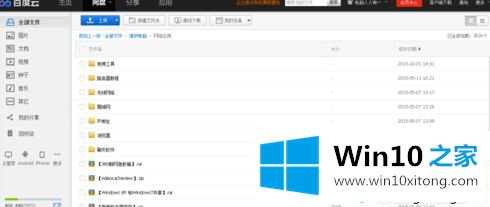
6、然后解压flash修复器,并双击打开flash修复器;
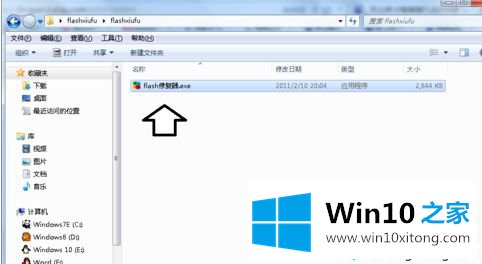
7、点击立即修复;
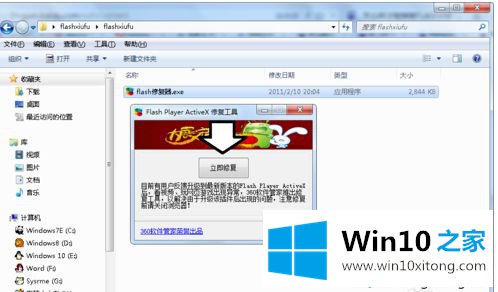
8、正在修复……
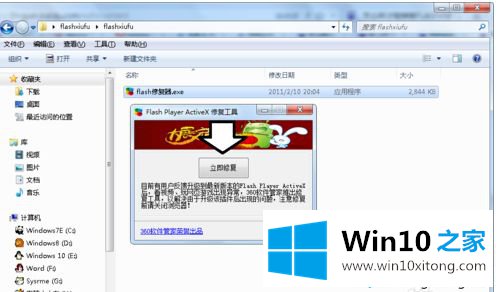
9、修复完毕,点击确定;
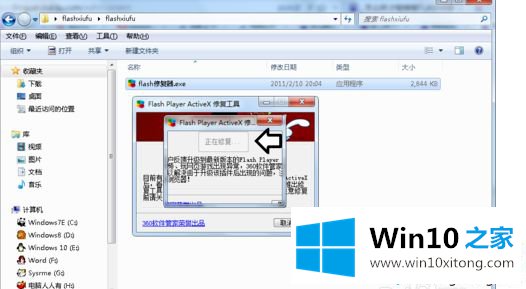
10、勿忘重启电脑,才会生效。
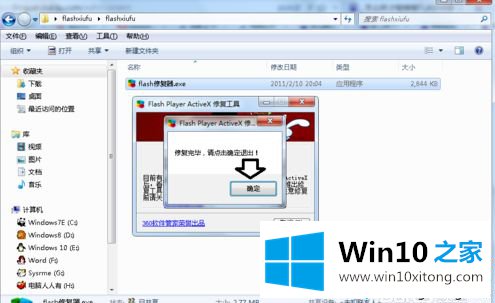
win10用flash修复器修复视频的方法就讲解到这里了,虽然步骤比较多,但是操作起来还是比较简单的。
有关于win10系统怎么用flash修复器的完全处理办法呢,小编在上面的内容就说得非常详细了,如果你需要重装系统或者下载系统,本站也是你的好选择。